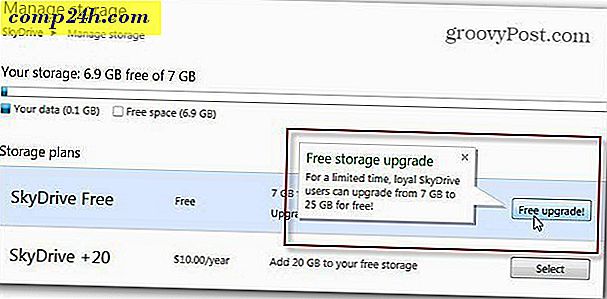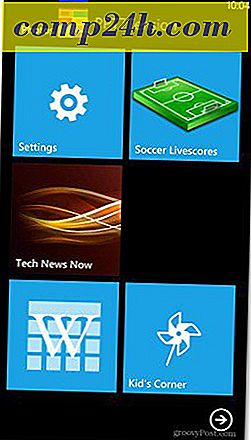So testen Sie Drive Android Mobile Phone auf Ihrem Computer
 Wenn Sie ein Android-Smartphone kaufen möchten, haben Sie möglicherweise bereits Android in einem Handy-Shop getestet. Aber egal, wie sehr Sie Android testen möchten, es wäre ziemlich dumm, den ganzen Tag im Geschäft zu bleiben, wie?
Wenn Sie ein Android-Smartphone kaufen möchten, haben Sie möglicherweise bereits Android in einem Handy-Shop getestet. Aber egal, wie sehr Sie Android testen möchten, es wäre ziemlich dumm, den ganzen Tag im Geschäft zu bleiben, wie?
Nun, wir haben eine Lösung für Sie - heute zeigen wir Ihnen, wie Sie Android kostenlos auf Ihrem Computer testen können.
Schritt 1 - Laden Sie das Android SDK herunter (Software Development Kit)
Der erste Schritt besteht darin, den Emulator herunterzuladen. Um dies zu tun, klicken Sie einfach hier und wählen Sie den Typ des Betriebssystems, auf dem Sie sich befinden. Entpacken Sie den Inhalt an beliebiger Stelle. Nur um darauf hinzuweisen, kann das Android SDK, obwohl es ursprünglich für Entwickler gedacht war, zu Testzwecken verwendet werden.
Schritt 2 - Einrichten des Downloads des Emulators
Starten Sie die .exe-Datei namens SDK-Setup. Da Sie die Anwendung zum ersten Mal starten, können Sie den Download möglicherweise nicht sofort starten. Die Lösung hierfür besteht darin, zum Android SDK- und AVD-Manager- Fenster zu wechseln und im Einstellungsmenü die Option HTTPS-Quellen erzwingen, die über HTTP abgerufen werden sollen, zu aktivieren.

Danach sollte der Download beginnen. Sie können alles herunterladen, aber wissen, dass das Herunterladen viel Zeit in Anspruch nehmen kann, vor allem, wenn Ihre Internetverbindung langsam ist. Für eine schnellere Einrichtung lehnen Sie alles aus der Paketliste ab, die Sie nicht benötigen. Sobald Sie ausgewählt haben, was heruntergeladen werden soll, fahren Sie mit der Schaltfläche Installieren fort . Ihr Download sollte auf dem Weg sein.

Schritt 3 - Erstellen Sie Ihr virtuelles Droid-Gerät
Zeit, deinen Droiden zu bauen! Wechseln Sie zum Fenster "Virtuelle Geräte" und klicken Sie auf " Neu" . Ab hier kannst du alles für dein Android Gerät auswählen! Sie können ihm einen Namen geben, die Android-Version auswählen, die Sie ausführen möchten, die Größe Ihrer SD-Karte und die Auflösung. Klicken Sie nach Abschluss auf Create AVD.

Schritt 4 - Starten und Verwenden Ihres virtuellen Android zum ersten Mal
Sobald Sie den virtuellen Droid erstellt haben, können Sie ihn starten. Gehe zu Virtuelle Geräte, wähle dein Android und drücke Start . Ab diesem Zeitpunkt können Sie wählen, ob Sie die Anzeige auf die tatsächliche Größe skalieren möchten oder nicht. Für die besten Ergebnisse empfehlen wir Ihnen, diese Funktion zu aktivieren.

Sobald Sie auf Start klicken, sollten einige Fenster erscheinen, die zu einem größeren Fenster führen. Es sollte Android heißen und es könnte eine Weile dauern , es zu laden, da dies das erste Mal ist, dass Sie Ihr Android-Gerät einrichten. Sobald das Laden beendet ist, sollte Ihr Bildschirm wie folgt aussehen:

Schritt 5 - Erstellen Sie eine Verknüpfung, um Ihren Droid direkt zu starten
Jetzt, da Sie Ihren Droiden vollständig konfiguriert haben, möchten Sie vielleicht eine Verknüpfung haben, die ihn direkt startet. Dazu müssen Sie zuerst eine Verknüpfung zur SDK-Anwendung erstellen. Ziehen Sie die SDK-Anwendung mit der rechten Maustaste auf den Desktop. Ein Menü wird angezeigt. Von dort müssen Sie wählen Sie hier Verknüpfungen erstellen .

Sobald Sie Ihre Verknüpfung erstellt haben, klicken Sie mit der rechten Maustaste darauf und wählen Sie Eigenschaften . Suchen Sie im Fenster Eigenschaften das Feld Ziel und fügen Sie am Ende des Verzeichnisses einfach @NameOfYourDroidHere hinzu .

Fertig! Jetzt können Sie Android alles was Sie wollen testen! Ich habe festgestellt, dass einige Aktionen auf dem Emulator langsam erscheinen, aber das ist normal, da ein PC die Android-Umgebung nicht perfekt simulieren kann. Wir hoffen, dieser nette Trick wird Ihnen helfen zu entscheiden, ob Sie ein Android-Handy kaufen möchten!